WLAN-Kanal ändern
Mit wenigen Klicks zum schnelleren Kanal
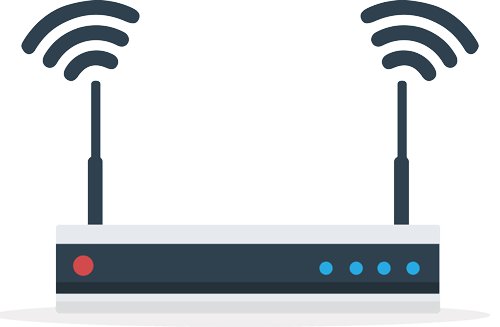
Warum ein WLAN-Kanal nichts mit Fernsehen oder Abwasser zu tun hat und warum ein Wechsel des WLAN-Kanals hilfreich sein kann, zeigt dieser Artikel.
Was ist ein WLAN-Kanal?
Erinnerst Du Dich an den letzten Stau auf der Autobahn? Bestimmt, denn es kann nicht allzu lange her sein. In solchen Momenten wünscht man sich nicht nur eine mehrspurige Autobahn, sondern auch eine, die auch noch Fahrbahnen darunter und darüber anbietet. Dann würde der Verkehr doch viel besser fließen.
Ähnlich verhält es sich mit einem WLAN-Signal, erklärt an einem deutlich übertriebenem Beispiel:
In einem Wohnhaus leben 10 Mietparteien. Alle sind Kunden beim gleichen Telekommunikationsanbieter und alle nutzen den gleichen WLAN-Router. Und zwar so, wie er vom Anbieter vorkonfiguriert zur Verfügung gestellt wurde.
In diesem Fall senden also alle WLAN-Router nicht nur auf der gleichen Frequenz, sondern auch auf dem gleichen Funkkanal. Jeder im Haus beklagt sich über langsames Internet und ruckelnde Videos – dabei geht es in diesem Funkkanal einfach nur zu wie auf der oben erwähnten Autobahn. Denn auf einem Kanal kann immer nur eine Sendeaktion gleichzeitig stattfinden. Der WLAN-Router prüft, ob die „Bahn frei“ ist und kann sein Signal erst dann senden. Abhilfe schafft hier ein Wechsel des WLAN-Kanals.
Technische Details (für diejenigen, die es interessiert)
Bei WLAN tummeln sich alle Teilnehmer im gleichen Frequenzband. Das kann in Europa das 2,4-GHz- oder das 5-GHz-Frequenzband sein. Um den zur Verfügung stehenden Platz im Frequenz besser zu verteilen, sind die Frequenzbänder noch zusätzlich in Kanäle eingeteilt. Diese Kanäle haben je nach verwendetem WLAN-Standard verschiedene Frequenzbreiten:
- IEEE 802.11: 2,4 GHz mit 22 MHz Kanalbreite
- IEEE 802.11g/n: 2,4 GHz mit 20 MHz Kanalbreite
- IEEE 802.11n: 2,4 GHz mit 40 MHz Kanalbreite
- IEEE 802.11n: 5 GHz mit 20 und 40 MHz Kanalbreite
- IEEE 802.11ac: 5 GHz mit 80 und 160 MHz Kanalbreite
Im 2,4 GHz-Frequenzband gibt es insgesamt 79 Kanäle. Diese sind allerdings nicht sehr breit (bieten also nur wenige MHz) und werden darum zu mehreren, breitbandigen Kanälen zusammengefasst. In Europa werden aus den 79 verfügbaren dann 13 Kanäle, in den USA sogar nur 11.
In älteren WLAN-Standards wie IEE 802.11b gab es durch diese Zusammenfassung der Kanäle das Problem der Kanalüberschneidung. So war es nicht hilfreich vom vielgenutzten Kanal sechs auf Kanal 5 zu wechseln, da diese sich überlappten und sich dadurch weiterhin ausbremsten. Modernere Standards wie IEEE 802.11g/n oder IEEE 802.11ac haben dieses Problem auch, aber nicht mehr in diesem Maße.
Besonders häufig treten diese Überlappungsprobleme der Funkkanäle also im 2,4GHz-Frequenzband auf. Ein Kanal „strahlt“ seine Frequenz immer auf die nächsten zwei angrenzenden Kanäle aus. Ist der Funkkanal eins eingestellt, erstreckt sich dieser bis auf Kanal drei, Kanal fünf beeinflusst zugleich bis Kanal drei und Kanal 7. Die optimale Einstellung für den Funkkanal ist also Kanal 1, Kanal sechs oder Kanal 11.
Befinden sich nur wenige weitere WLAN-Netzwerke in Deiner Nähe, ist das Problem der Geschwindigkeitseinschränkung also relativ gering. Im Beispiel des Wohnhauses würde eine Absprache aller Mietparteien zum Wechsel des Funkkanals für alle Beteiligten ein schnelleres WLAN ermöglichen.
Wenig genutzte Kanäle herausfinden
Ein Wechsel des Kanals kann also dem WLAN auf die Sprünge helfen. Aber wie kannst Du ermitteln, auf welchem Kanal die anderen Funknetzwerke in Deiner Nähe funken?
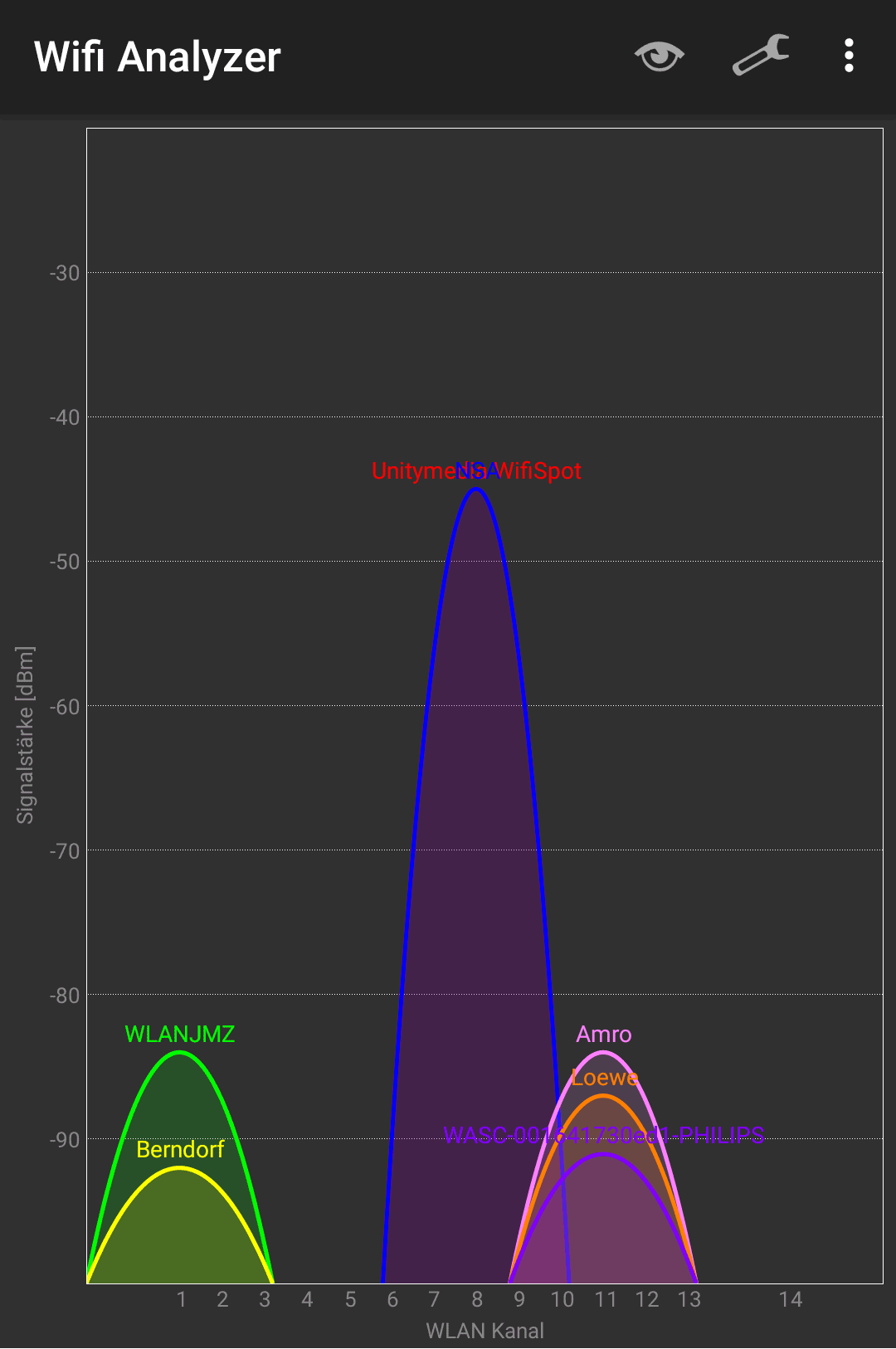
Die FritzBox! von AVM bietet in der internen Bedienoberfläche eine solche Analyse an. Unter WLAN-> Funkkanal -> WLAN-Umgebung kannst du eine grafische Darstellung aufrufen, welches WLAN in Deiner Nähe auf welchem Kanal arbeitet. Je länger die angezeigten Balken sind, umso mehr WLAN-Router senden auf dem gleichen Kanal. Und umso mehr behindern sich die Geräte gegenseitig.
Eine solche Funktion bieten aber leider nicht alle Router an. Es gibt aber bequeme Alternativen für das Smartphone. Die App WiFi Analyzer (hier am Beispiel der Version für Android) bietet genau diese Funktion der FritzBox!, wenn auch in der Darstellung vielleicht nicht ganz so hübsch aufbereitet.
Die Darstellung in der App hat den Autoren dieses Textes übrigens just in diesem Moment dazu bewogen, den Funkkanal von acht auf sechs zu ändern, um die eben erwähnten Überlappungen zu vermeiden. Spürbar ist das nicht, aber Kleinvieh macht nun mal auch Mist.
WLAN-Kanal des Routers ändern
Den Kanal Deines WLANS kannst Du nur in den Einstellungen des Routers verändern. Du musst also die Benutzeroberfläche über den PC oder das Smartphone aufrufen.
Die Einstellungen dazu findest Du am Beispiel der weit verbreiteten Fritz!Box unter WLAN -> Funkkanal. Bei der Connect-Box von Unitymedia, kann der Kanal unter WLAN -> WLAN-Signal eingestellt werden. Diese Einstellungen lassen sich auch ohne tiefere Kenntnisse in anderen Routern problemlos finden. Aufgrund der Vielzahl der am Markt befindlichen Geräte, kann an dieser Stelle nicht jeder Router vorgestellt werden.
Mit einem Klick auf die Auswahlliste bieten die Geräte dann alle zur Verfügung stehenden Kanäle an. Die Standardeinstellung vieler Geräte steht übrigens auf „Automatik“, die aber nicht immer sinnvoll arbeitet.
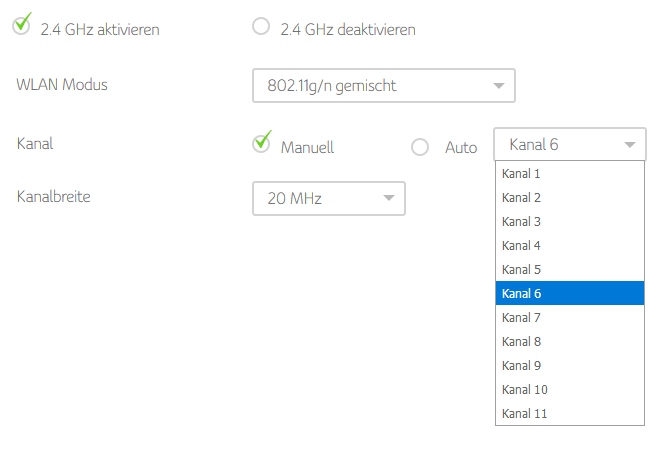
Die automatische Kanalauswahl des Routers
Ab Werk ist bei vielen Routern die automatische Auswahl des Funkkanals eingestellt. Nach den vielen technischen Fallen die hier eben besprochen wurden, stellt sich die Frage: Ist Dein Router intelligent genug, automatisch den richtigen Funkkanal auszuwählen?
Die Antwort auf diese Frage lautet: Kommt darauf an! Tummeln sich mehrere Netzwerke mit schwachem Signal auf Kanal 11, ist es durchaus möglich das der Router das eigene WLAN-Netzwerk ebenfalls auf diesem Kanal funken lässt. Wäre da Kanal 6 nicht attraktiver, auf dem vielleicht nur ein einzelnes benachbartes WLAN unterwegs ist?
Wählt der Automatikmodus also einen Funkkanal aus, der bereits von mehreren Netzwerken mit schwachem Signal genutzt wird, darf zu Recht an dessen Intelligenz gezweifelt werden. Hier hilft es also, den Automatikmodus aus und das eigene Hirn einzuschalten.
Wie hat dir dieser Artikel gefallen?
Share